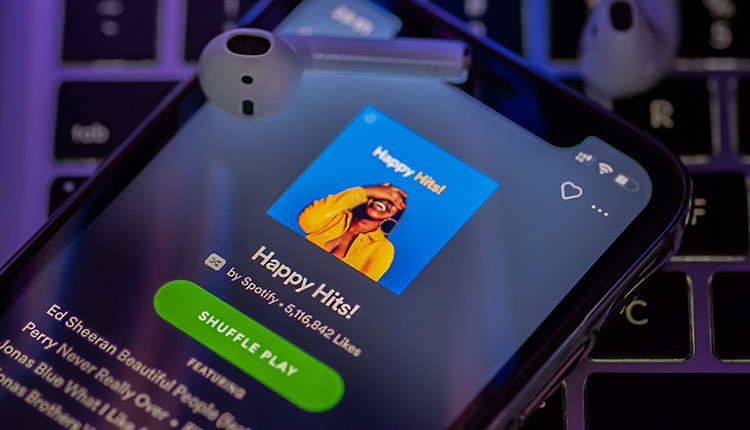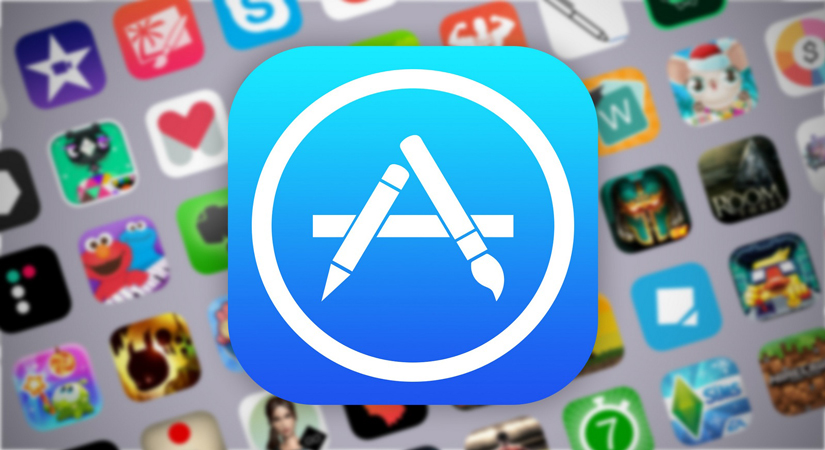اپلیکیشن اسپاتیفای یک راه جایگزین فوقالعاده به جای اپل موزیک برای پخش موسیقی در آیفون، آیپد و یا آیپاد تاچ است. ممکن است مدت زیادی باشد که از این اپلیکیشن استفاده میکنید، اما آیا نهایت بهره را از این برنامه میبرید؟ ما در این مطلب از انارمگ به ترفندهای کاربردی اسپاتیفای در آیفون میپردازیم تا به بهترین نحو از امکانات این اپ بهرهمند شوید.
ترفندهای کاربردی اسپاتیفای
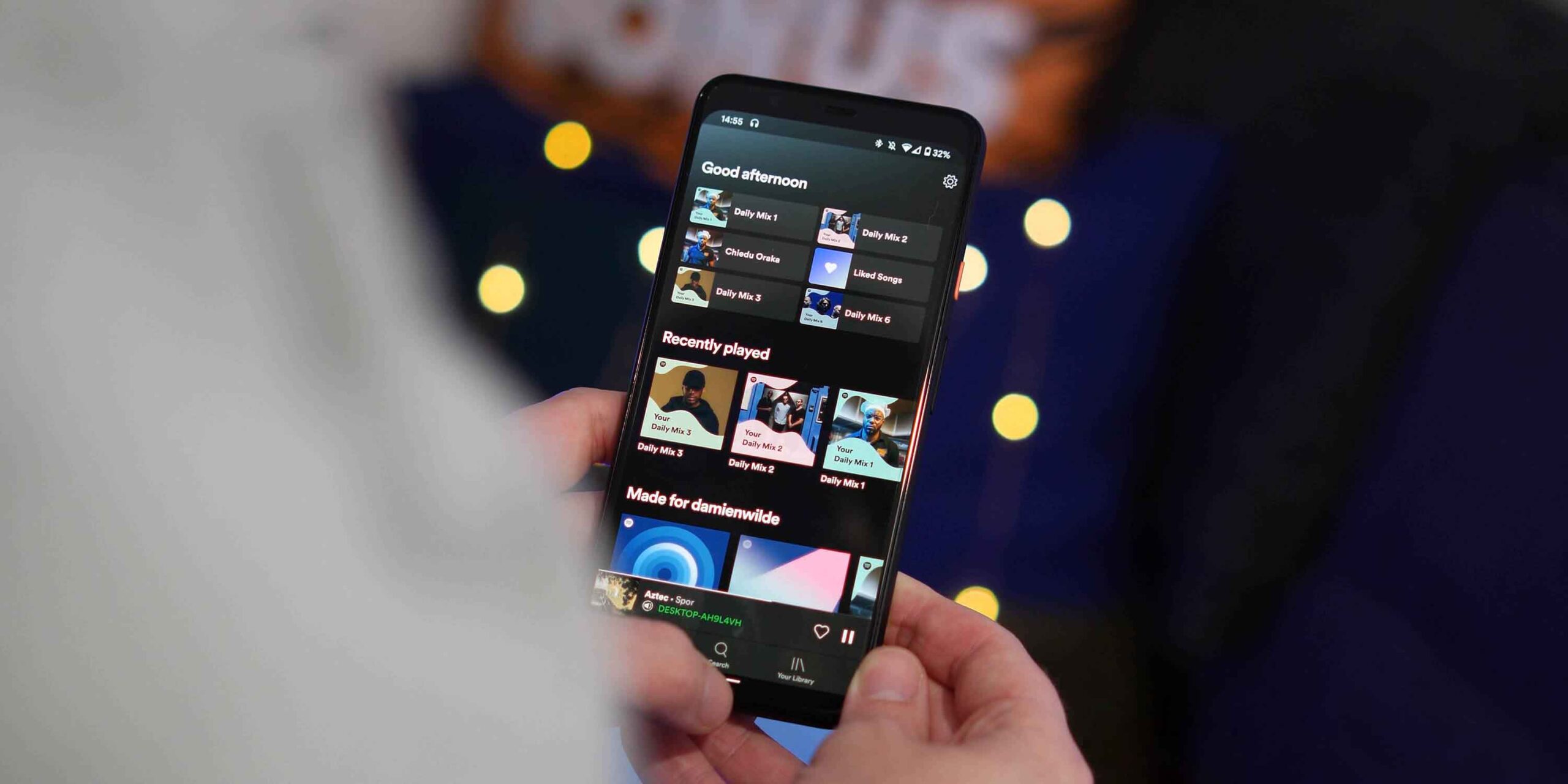
مانند بسیاری از اپلیکیشنهای دیگر، برنامه اسپاتیفای در آیفون نیز به صورت مداوم در حال توسعه و پیشرفت است و نسخهها و آپدیتهای زیادی را منتشر میکند تا نقاط ضعف را برطرف، نقاط قوت را تقویت و ویژگیهای جدید را معرفی کند، اما بسیاری از کاربران از این ویژگیها و امکانات خبر ندارند؛ زیرا کمتر کسی پیدا میشود که توضیحات رسمی منتشر شده برای هر آپدیت و نسخه جدید را بخواند.
در مطلب زیر، ترفندهای کاربردی اسپاتیفای را آموزش میدهیم که به طور قطع، تا به حال از همه آنها اطلاع نداشتید. این ترفندها ممکن است هزینههای شما در اپ اسپاتیفای را نیز کاهش دهند.
پرداخت مبلغ کمتر برای خرید نسخه Premium اسپاتیفای
اگر شما تا به حال اپلیکیشن اسپاتیفای برای iOS را دانلود کرده و برای مدتی از حساب کاربری رایگان به همراه تبلیغات استفاده کرده باشید؛ ممکن است به ارتقاء دادن اپ و خریدن نسخه Premium فکر کرده باشید. شما این کار را میتوانید از طریق خود اپ و پرداخت مبلغ ماهیانه با اپل ایدی به راحتی انجام دهید.
اما آیا میدانستید که این کار هزینه بیشتری برای شما خواهد داشت؟
لازم به ذکر است که اپل برای این ویژگی و پرداخت هزینه از اسپاتیفای با اپل آیدی، از شما یک هزینه اضافی نیز میگیرد. در حقیقت شما مبلغ بسیار بیشتری از آن چه که باید باشد را پرداخت میکنید.
یکی از ترفندهای کاربردی اسپاتیفای این است که به جای پرداخت ماهیانه از طریق اپ استور اپل، به کلی از سیستم اپل استفاده نکنید و ثبت نام و پرداخت هزینهها را از طریق وبسایت انجام دهید. برای انجام این کار:
- با استفاده از مرورگر سافاری در دستگاه iOS خود، به Spotify Page بروید.
- بر روی آیکون منو در بالا و نزدیکی گوشه سمت راست صفحه نمایش بزنید و پس از آن گزینه Log In را انتخاب کنید.
- با استفاده از فیس بوک یا وارد کردن نام کاربری و رمز ورود، وارد حساب کاربری شوید و سپس مجدداً Log In را بزنید.
- به پایینتر بروید تا به قسمت عضویتها برسید و بر روی Get Premium بزنید. همچنین اگر شما اسپاتیفای را فقط برای خودتان نیاز ندارید و اعضای خانواده نیز از آن استفاده میکنند، بد نیست به گزینه عضویت خانوادگی نیز نگاهی بیندازید.
- در صفحه بعد به پایین بروید تا روشهای پرداخت را مشاهده کنید. با زدن بر روی آیکن سه نقطه (…) میتوانید همگی روشهای پرداخت را مشاهده کنید و از میان آنها روش مورد نظر خود را انتخاب کنید.
- هنگامی که اطلاعات پرداخت را وارد کردید بر روی گزینه Start my Spotify Premium بزنید.
اگر شما نسخه دسکتاپ برنامه اسپاتیفای را نیز بر روی کامپیوتر خود نصب کرده باشید، میتوانید از همین راه گفته شده برای خرید نسخه Premium استفاده کنید. در این حالت نیز شما به وبسایت اسپاتیفای خواهید رفت، اما حداقل دیگر مبلغ بسیار بیشتری را برای پرداخت از طریق اپ استور اپل پرداخت نخواهید کرد.
تغییر تنظیمات پخش برای بهبود کیفیت موسیقی
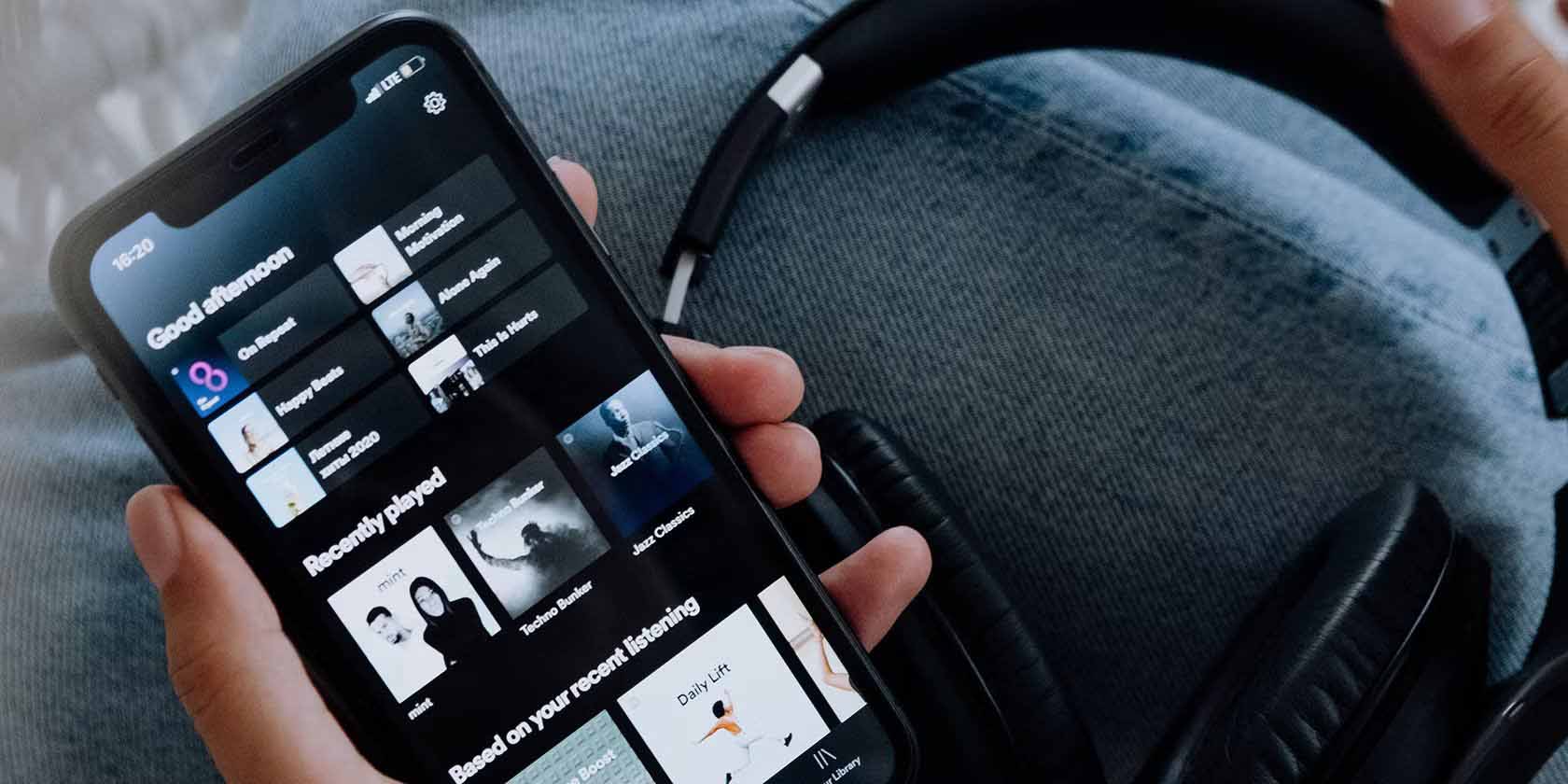
یکی از ترفندهای کاربردی اسپاتیفای، تغییر دادن تنظیمات برنامه iOS اسپاتیفای، برای بهبود بخشیدن به کیفیت پخش موسیقی است.
در تنظیمات اپ، چندین انتخاب وجود دارد که در بهبود کیفیت پخش صدا موثر است. این تنظیمات برای صدای بهتر در هنگام پخش موسیقی و همچنین استفاده از حالت آفلاین اسپاتیفای برای دانلود آهنگها بر روی دستگاه و پخش در حالت آفلاین کاربرد دارند.
به احتمال زیاد شما نیز مانند اکثر کاربران دیگر تا به حال از این تنظیمات خبری نداشتید و در نتیجه، آنها در حالت پیشفرض خود باقی ماندهاند. این موضوع برای گوش دادن موسیقی و استفاده عمومی خوب است، اما شما میتوانید این تنظیمات را تغییر دهید تا کیفیت صدا را به حداکثر ممکن برسانید.
ارتقای کیفیت صدا برای پخش و دانلود کردن
- ابتدا بر روی آیکن سه نقطه (…) در بالا گوشه سمت چپ صفحه نمایش بزنید. از منو فرعی که به شکل یک چرخ دنده نمایش داده میشود، Setting را انتخاب کنید.
- اولین چیزی که باید دستکاری شود، کیفیت پخش است پس بر روی قسمت Streaming Quality بزنید.
- برای تنظیم کیفیت صدایی که از دستگاه iOS شما پخش میشود، قسمت Stream Quality را پیدا کنید.
- شما خواهید دید که تنظیمات پیشفرض بر روی حالت خودکار قرار گرفته است. این موضوع در حالتی که آیفون شما محدودیت مصرف اینترنت دارد بسیار عالی است، اما اگر این محدودیت وجود ندارد میتوانید کیفیتی بهتر با تغییر تنظیمات داشته باشید. به صورت پیشفرض، موسیقی با کیفیت 96 کیلو بیت بر ثانیه پخش میشود، اما دو حالت بهتر وجود دارند که اگر مشکل مصرف اینترنت نداشته باشید، ارزش انتخاب داند. اگر گزینه High را انتخاب کنید کیفیت پخش 160 کیلو بیت بر ثانیه خواهد بود و اگر گزینه Extreme را انتخاب کنید، کیفیت پخش 320 کیلو بیت بر ثانیه میشود. البته این تنظیمات بهتر تنها در صورتی امکانپذیر است که نسخه و حساب کاربری Premium را داشته باشید.
- در کنار ارتقاء دادن کیفیت صدای پخش، شما میتوانید کیفیت بهتری برای دانلود آهنگها در حالت آفلاین، نیز دریافت کنید. برای این کار در قسمت Download Quality بر روی گزینه High و یا Extreme بزنید. البته واضح است که اگر از تنظیمات Extreme استفاده کنید، زمان دانلود آهنگها افزایش پیدا خواهد کرد و حجم بیشتری از فضای ذخیرهسازی دستگاه شما اشغال خواهد شد.
- پس از این که این تنظیمات را دستکاری کردید، میتوانید با کلیک بر روی آیکن فلش در بالا گوشه سمت چپ صفحه نمایش، به منو تنظیمات اصلی باز گردید و نیازی به ذخیره تنظیمات به صورت جداگانه نیست.
تنظیم صدا با استفاده از اکولایزر
یکی از جالبترین و بهترین ترفندهای کاربردی اسپاتیفای در iOS، این است که شما میتوانید به سرعت کیفیت صدا را با استفاده از اکولایزر (EQ) ارتقاء دهید. برای شروع، ابزار اکولایزر دارای 20 حالت از پیش تعیین شده مختلف میباشد. از این حالتها میتوان به بخشهای معمول اکولایزر مثل افزایش و یا کاهش Bass و ژانرهای مختلف موسیقی اشاره کرد.

شما همچنین میتوانید که تنظیمات اکولایزر مخصوص به خود را به صورت دستی ایجاد کنید تا باندهای فرکانس صدا با هدفون یا اسپیکر شما سازگار باشد. قبل از انجام مراحل زیر ما به شما پیشنهاد میکنیم که یک موسیقی را پخش کنید تا تأثیر استفاده از ابزارهای اکولایزر بر صدای موسیقی را بشنوید و متوجه شوید.
- برای دسترسی به بازارهای اکولایزر، در منو تنظیمات بر روی گزینه Playback بزنید.
- سپس Equalizer را انتخاب کنید. سپس کمی به پایین اسکرول کنید.
- تنظیمات اکولایزر به صورت پیشفرض غیرفعال است؛ پس با زدن بر روی دکمه کناری، آن را فعال کنید.
- در لیست بخشهای مختلف اکولایزر به دنبال ابزار مورد نظر خود بگردید و برای استفاده بر روی آن بزنید.
- اگر کنترل کامل بر تنظیمات میخواهید، انگشت خود را بر روی هر کدام از نقطهها بگذارید و آن را به بالا یا پایین بکشید تا باندهای فرکانسی را به صورت جداگانه تنظیم کنید.
- هنگامی که تنظیمات مورد نظر خود را در ابزار اکولایزر (EQ) انجام دادید، دو بار بر فلش برگشت بزنید تا به منوی اصلی باز گردید.
اکنون که با ترفندهای کاربردی اسپاتیفای آشنا شدید، بهتر است برای حل مشکل اسپاتیفای در آیفون و آیپد به مطلب لینک شده مراجعه کنید.